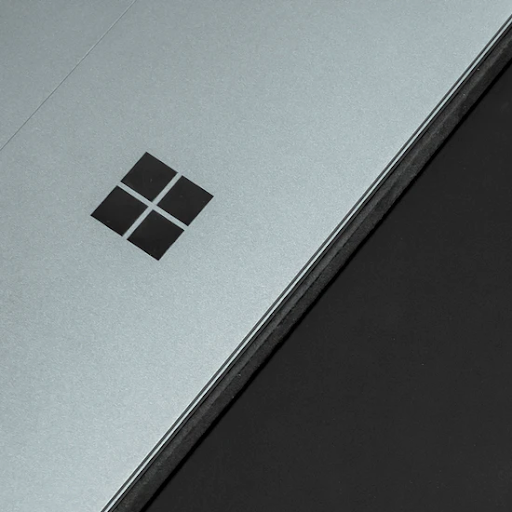The Ejen Kemas kini Microsoft Windows (juga disebut sebagai WUA) adalah program ejen. Ia berfungsi bersama dengan Perkhidmatan Kemas Kini Pelayan Windows untuk menghantar tampalan secara automatik. Ia dapat mengimbas komputer anda dan menentukan versi Windows yang anda jalankan. Ini membolehkan ejen kemas kini memasukkan kemas kini baru ke peranti anda, menjadikan prosesnya lebih mudah.
Windows Update Agent pertama kali diperkenalkan untuk Windows Vista. Ini menggantikan aplikasi web Windows Update dan Pelanggan Kemas kini automatik . Oleh kerana ia adalah penyelesaian yang lebih baik untuk kemas kini, Microsoft menyimpannya dalam setiap keluaran yang akan datang.

Ejen Kemas Kini Windows meningkatkan ciri klien Kemas Kini Automatik. Melayari laman web Pembaruan Windows sangat menyusahkan banyak pengguna. Tidak mengetahui kemas kini apa yang anda perlukan kehilangan masa dan banyak kesilapan.
Ejen Kemas kini Windows dapat mengelakkannya.
proses host untuk perkhidmatan windows penggunaan cpu tinggi
Ia boleh memilih secara automatik, muat turun dan pasang kemas kini yang diperlukan atau disyorkan.
Adakah anda pernah mengalami kerosakan komputer secara tiba-tiba?
Semasa menggunakan Windows Update Client, anda boleh pulih lebih mudah dan pantas . Ini mungkin kerana ejen menggunakan ciri yang diperkenalkan di Windows Vista. Windows mengendalikan fail sistemnya dengan lebih baik, memungkinkan pemulihan lebih mudah.
Bagaimana Ejen Kemas Kini Windows berfungsi?
Ejen kemas kini mencari dan memuat turun kemas kini dari sumber Microsoft yang dipercayai. Ini termasuk:
- Pelayan Perkhidmatan Kemas Kini Pelayan Windows (WSUS)
- Laman web kemas kini Microsoft
- Pembahagian rakan sebaya (Windows 10)
Setelah ejen kemas kini mengesan kemas kini baru yang hilang dari komputer anda, komputer mula berfungsi. Anda tidak perlu meluangkan masa untuk mencari kemas kini dan berusaha menentukan mana yang akan dipasang sendiri.
Anda dapat menguruskan Ejen Kemas kini Windows di lokasi berikut:
cara menggunakan kekunci fungsi tanpa menekan fn windows 10
- Panel kawalan
- Aplikasi tetapan
- Dasar Kumpulan
- Microsoft Intune
- Windows PowerShell
Windows Update Agent serasi dengan versi Windows ini:
- Windows Vista
- Windows 7
- Windows 8
- Windows 10
Bagaimana untuk memeriksa versi Windows Update Agent yang dipasang?
- Gunakan API dihidupkan WinHTTP (Perkhidmatan HTTP Windows) dan muat turunWuredist.cab.
- Dengan Fungsi Kriptografi , periksa sama ada fail tersebut mempunyai tandatangan digital dari Microsoft. Sekiranya tandatangan digital tidak dapat disahkan, jangan teruskan fail ini.
- Gunakan Antara Muka Penyahmampatan Fail API untuk mengekstrak fail XML di Wuredist.cab.
- Tentukan seni bina apa yang digunakan komputer anda. Dengan API Perkhidmatan Teras Microsoft XML (MSXML), cari WURedist / StandaloneRedist / seni bina simpul.
- Panggil IWindowsUpdateAgentInfo :: GetInfo untuk menentukan versi terkini Windows Update Agent.
Kaedah ini tidak dapat memberitahu anda sama ada versi Ejen Kemas Kini Windows anda terkini atau tidak. Walau bagaimanapun, mengenal pasti versi anda membolehkan anda melakukan kajian dan mengetahui sama ada anda perlu mengemas kini atau tidak.
Bahagian Ejen Kemas Kini Windows
Microsoft menentukan lima bahagian penting dalam Ejen Kemas Kini Windows:
- Ketersediaan Perkhidmatan : Bahagian inilah yang mengesan, memuat turun dan memasang kemas kini Windows. Ia juga mengendalikan kemas kini untuk beberapa program lain.
- Kesambungan Pelayan : Ini adalah API (Antaramuka Program Aplikasi). Ini menghubungkan komputer anda ke lokasi yang digunakan Microsoft untuk menyampaikan kemas kini. Anda dapat melihat perkara di atas.
- Kemas kini Pengesanan : Imbas kemas kini komputer anda secara berkala. Ini membolehkan anda mengotomatisasi proses kemas kini, kerana anda tidak perlu memeriksa sendiri kemas kini.
- Kemas kini Muat turun : Muat turun tersedia dan kemas kini wajib dari lokasi selamat yang digunakan oleh Microsoft. Sekali lagi, lihat senarai di atas.
- Kemas kini Pemasangan : Memasang kemas kini yang tersedia.
Perubahan pada Ejen Kemas kini Windows di Windows 10
The operasi manual Ejen Kemas Kini Windows tidak lagi disokong dalam Windows 10 . Ini adalah perubahan besar, kerana semua kemas kini dimuat turun dan dipasang secara automatik . Ini bermaksud anda tidak boleh lagi memilih pemasangan dan kemas kini sendiri.
Pengguna Windows 10 mempunyai akses ke sokongan rakan sebaya semasa mengemas kini. Lebar jalur sistem anda digunakan untuk menyebarkan kemas kini yang dimuat turun kepada pengguna lain. Anda boleh mengubah tetapan ini untuk hanya diedarkan dalam rangkaian kawasan setempat.
butang windows saya tidak berfungsi windows 10

Kemas kini kumulatif juga disertakan untuk pengguna Windows 10. Ini bermaksud bahawa Ejen Pembaruan Windows dapat mengemas kini kemas kini yang lebih lama. Sebagai contoh, jika kemas kini keluar pada bulan Julai, Ogos dan September, kemas kini Oktober mengandungi semuanya.
Kemas kini kumulatif ini menamatkan keperluan memuat turun lebih daripada satu kemas kini. Ini juga membebaskan anda daripada terpaksa mulakan semula komputer anda berkali-kali . Tetapi, ia mempunyai keburukan. Memuat turun dan memasang kemas kini yang memperbaiki masalah individu tidak mungkin lagi .
Cara Mengemas kini Ejen Kemas Kini Windows
Sebelum anda mula mengemas kini, pastikan komputer anda mempunyai kemas kini automatik.
Pada Windows 10, cari Tetapan Kemas Kini Windows di bar carian anda di kiri bawah skrin anda. Buka padanan Tetapan sistem hasil. Pilih Pilihan Lanjutan dan pilih Automatik dari menu lungsur turun.
Sekiranya anda menggunakan Windows versi lama, cari yang klasik Panel kawalan . Pilih Kemas kini Windows ikon dan klik Tukar Tetapan pautan di sebelah kiri. Di bawah Kemas kini Penting bahagian, pastikan anda mengaktifkan kemas kini automatik.
Cara Mengemas kini Ejen Kemas Kini Windows pada Windows 10
- Jenis Lari di bar carian anda dan klik pada aplikasi.

- Jenis perkhidmatan.msc dan klik okey . Ini akan melancarkan Pengurus Perkhidmatan.

- Tatal ke bawah sehingga anda mencari Kemas kini Windows dari senarai perkhidmatan.

- Klik kanan pada Kemas kini Windows dan klik Berhenti .

- Apabila anda berjaya menghentikan perkhidmatan, klik kanan pada Kemas kini Windows sekali lagi. Kali ini klik pada Mulakan .

- Tutup Pengurus Perkhidmatan dan jalankan Kemas kini Windows .
Cara Mengemas kini Ejen Kemas Kini Windows pada Windows 7
- Tekan Kekunci Windows dan juga Kunci R pada papan kekunci anda pada masa yang sama. Ini akan membuka tetingkap Run.

- Taipkan perkhidmatan.msc dan tekan okey butang.
- Tetingkap baru akan muncul. Tatal ke bawah dan cari Kemas kini Windows .
- Klik kanan pada Kemas kini Windows dan pilih Berhenti .

- Klik kanan pada Kemas kini Windows sekali lagi, tetapi kali ini pilih Mulakan .
- Tutup Pengurus Perkhidmatan dan jalankan Kemas kini Windows .
Cara Menetapkan Semula atau Memperbaiki Ejen Kemas Kini Windows pada PC Windows
Adakah anda masih menghadapi masalah dan masalah dengan Ejen Kemas Kini Windows? Mungkin ada ketikanya ketika memperbaruinya ke versi terbaru tidak akan membantu. Nasib baik, memperbaikinya adalah tugas yang mudah.
Manuel F. Gilmembuat skrip yang tersedia diTech.net. Ia membolehkan anda menetapkan semula dan memperbaiki Windows Update Agent dengan mudah. Pada masa lalu, proses ini sering memakan masa berjam-jam kerana banyak fail harus dihapus atau dinamakan semula. Skrip dapat melakukan ini dengan banyak, cepat dan cekap.
Mereka juga menerbitkan perisian yang disebut Tetapkan semula Alat Kemas Kini Windows . Anda boleh memuat turunnya dan menjalankannya sama dengan skrip. Laman web merangkumi lebih banyak maklumat. Anda boleh menyemak ciri, keperluan, dokumentasi dan syarat pelesenan mendalam.
Kaedah ini diuji untuk berfungsi pada platform Windows berikut:
- Windows 10
- Windows 8
- Windows 7
- Windows Vista
- Windows XP
Kaedah ini menghapus dan mengubah fail sistem. Luangkan masa untuk membaca nota penting ini sebelum anda memulakan proses ini:
kesalahan halaman di tingkap kawasan yang tidak dihuraikan 10
- Sahaja tetapkan semula Ejen Kemas Kini Windows jika anda menghadapi masalah dengan Kemas Kini Windows. Sekiranya kemas kini anda baik, tidak perlu menetapkan semula ejen.
- Membuat sandaran fail dan sistem anda sebelum cuba menetapkan semula Ejen Kemas Kini Windows. Seperti yang tertulis dalam Syarat Penggunaan, pencipta skrip tidak bertanggung jawab atas kerosakan yang mungkin disebabkan oleh skrip tersebut.
- Anda diharuskan memiliki hak pentadbir pada pengguna untuk menjalankan skrip.
Setelah selesai mengambil langkah yang diperlukan untuk menjalankan skrip dengan selamat, ikuti panduan di bawah.
- Klik pada pautan ini untuk membuka fail Tech.net. Anda boleh membaca mengenai skrip dan cara kerjanya di laman web ini untuk mengesahkan betapa boleh dipercayai.
- Klik pada Tetapkan semulaWUEng.zip butang di sebelah Muat turun.

- Terima lesen dengan mengklik saya setuju .

- Ekstrak folder dalam fail .zip yang dimuat turun di suatu tempat di komputer anda
- Klik kanan pada Tetapkan semulaWUEng.cmd kemudian jalankan sebagai pentadbir
- Setuju dengan Terma dan Syarat Penggunaan dengan menaip Y .
18 pilihan akan muncul di tetingkap arahan untuk dipilih. Ini adalah semua alat untuk memperbaiki sistem anda dan menjalankan pelbagai pemeriksaan. Walau bagaimanapun, tidak semuanya diperlukan secara langsung untuk menetapkan semula Ejen Pembaruan Windows.

Anda boleh menjalankan pilihan dengan mengetik nombor yang diberikan kepadanya dan menekan kekunci enter pada papan kekunci anda. Sebagai contoh, jika anda mahu skrip menghidupkan semula komputer anda, ketik 18 dan tekan enter.
Beberapa perkara yang kami cadangkan berjalan melalui skrip untuk memperbaiki Ejen Kemas Kini Windows:
- Tetapkan semula Komponen Kemas Kini Windows (2)
- Padamkan fail sementara di Windows (3)
- Jalankan alat Pemeriksa Fail Sistem (6)
- Lakukan operasi pembaikan secara automatik (9)
- Padamkan nilai pendaftaran yang salah (11)
- Cari kemas kini Windows (13)
Amaran : Setelah anda menekan enter untuk menjalankan salah satu pilihan ini, tidak ada pengesahan atau pembatalan proses. Sekiranya anda tidak pasti adakah anda harus menjalankan pilihan, taip a? simbol dan tekan enter untuk mengakses Bantuan.
Mempelajari mengenai Windows Update Agent sangat menggembirakan, kerana ia memainkan peranan penting dalam kesihatan komputer anda.Sentiasa perbarui ejen untuk memastikan anda tidak menghadapi sebarang kesilapan semasa mengemas kini.
Sekiranya anda mencari syarikat perisian yang boleh anda percayai kerana integriti dan amalan perniagaannya yang jujur, jangan mencari lebih jauh daripada . Kami adalah Rakan Bertauliah Microsoft dan Perniagaan Terakreditasi BBB yang peduli untuk membawa pelanggan kami pengalaman yang boleh dipercayai dan memuaskan pada produk perisian yang mereka perlukan. Kami akan bersama anda sebelum, semasa, dan selepas semua penjualan.
cara membuka kunci iphone 7 yang kurang upaya
Itulah Jaminan Perisian 360 Degree kami. Jadi, tunggu apa lagi? Hubungi kami Hari Ini di +1 877 315 1713 atau e-mel sales@softwarekeep.com. Anda juga boleh menghubungi kami melalui Sembang Langsung.